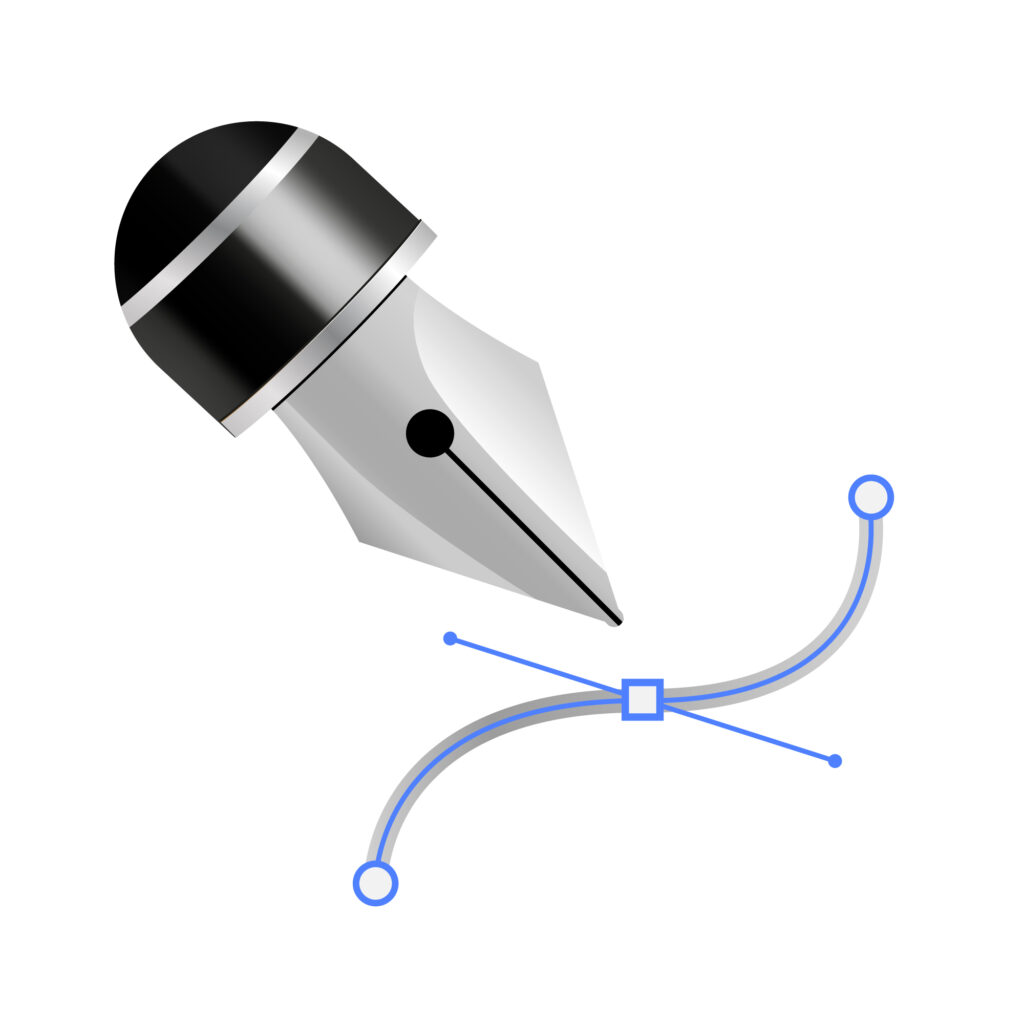آموزش کار با ابزار Pen در کورل دراو، دقیقترین ابزار برای رسم مسیرها و اشکال وکتوری سفارشی از طریق قرار دادن نقاطی به نام گره (Node) است. برای رسم خطوط صاف، کلیک کنید و برای رسم منحنیها، کلیک کرده و بکشید (Drag) تا دستگیرههای کنترل ظاهر شوند.
رسم خطوط صاف
این سادهترین کاربرد ابزار Pen است.
- ابزار Pen را از نوار ابزار انتخاب کنید (معمولاً در منوی کرکرهای ابزارهای Curve قرار دارد).
- در صفحه کاری خود یک بار کلیک کنید. با این کار، اولین گره یا نقطه شروع شما قرار داده میشود.
- نشانگر ماوس را به مکان دیگری ببرید و دوباره کلیک کنید. یک خط صاف بین دو گره ایجاد میشود.
- به همین ترتیب با کلیک کردن در نقاط مختلف، میتوانید یک شکل چندضلعی با خطوط صاف بسازید.
- برای بستن مسیر: نشانگر ماوس را روی اولین گرهای که ایجاد کردید ببرید. وقتی یک آیکون دایره کوچک کنار نشانگر ظاهر شد، کلیک کنید تا شکل شما بسته شود.
- برای باز گذاشتن مسیر: پس از قرار دادن آخرین گره، دوبار کلیک کنید یا کلید Enter را فشار دهید.
رسم منحنیها (جادوی دستگیرهها)
این بخش، قدرت اصلی ابزار Pen را نشان میدهد و نیازمند کمی تمرین است.
- ابزار Pen را انتخاب کنید.
- در نقطه شروع، کلیک کرده، دکمه ماوس را نگه دارید و در جهتی که میخواهید منحنی ادامه پیدا کند، بکشید (Drag). با این کار، علاوه بر گره، دو دستگیره کنترل (Control Handles) نیز ظاهر میشود. سپس دکمه ماوس را رها کنید.
- نشانگر ماوس را به نقطه بعدی ببرید. مشاهده میکنید که یک پیشنمایش از منحنی به شما نشان داده میشود.
- در نقطه بعدی نیز کلیک کرده و بکشید تا منحنی کامل شود و گره بعدی با دستگیرههایش ایجاد گردد.
درک دستگیره های کنترل:
- جهت و طول این دستگیرهها، شکل منحنی شما را تعیین میکنند. هرچه دستگیره را بلندتر بکشید، منحنی شما بزرگتر و برجستهتر میشود.
ترکیب خطوط صاف و منحنی
یک طراح حرفهای باید بتواند به راحتی بین این دو حالت جابجا شود.
- تبدیل منحنی به خط صاف: پس از اینکه با کلیک و کشیدن، یک منحنی ایجاد کردید، نشانگر ماوس را به آخرین گره ای که ساختید برگردانید. یک بار روی آن کلیک کنید. این کار دستگیره کنترل جلویی را حذف میکند و به شما اجازه میدهد که بخش بعدی مسیرتان یک خط صاف باشد.
- تبدیل خط صاف به منحنی: پس از اینکه با یک کلیک ساده، یک خط صاف ایجاد کردید، برای ایجاد گره بعدی، کلیک کرده و بکشید تا یک منحنی جدید آغاز شود.
انواع گرهها (Nodes) و ویرایش مسیر
پس از رسم مسیر اولیه، میتوانید آن را با ابزار شکل (Shape Tool – F10) به طور کامل ویرایش کنید.
- ویرایش مسیر: با ابزار Shape، میتوانید هر گره را جابجا کنید یا دستگیرههای کنترل آن را تغییر دهید تا شکل منحنی به دلخواه شما درآید.
- انواع گرهها: وقتی یک گره را با ابزار Shape انتخاب میکنید، میتوانید نوع آن را از نوار ابزار بالا تغییر دهید:
- Cusp Node (گره تیز/گوشه): در این حالت، دو دستگیره کنترل کاملاً مستقل از هم حرکت میکنند و به شما اجازه میدهند یک گوشه تیز بسازید (مانند نوک یک ستاره).
- Smooth Node (گره نرم): دستگیرهها در یک خط مستقیم و در جهت مخالف هم قرار دارند، اما طول آنها میتواند متفاوت باشد. این برای ساخت منحنیهای نرم و پیوسته استفاده میشود.
- Symmetrical Node (گره متقارن): دستگیرهها علاوه بر اینکه در یک خط مستقیم هستند، طول یکسانی نیز دارند و یک منحنی کاملاً متقارن و متعادل ایجاد میکنند.
نتیجه گیری
ابزار Pen در ابتدا ممکن است کمی پیچیده به نظر برسد، اما کلید تسلط بر آن، تمرین و به خاطر سپردن دو حرکت اصلی است: کلیک برای گوشههای تیز و کلیک و کشیدن برای منحنیهای نرم. با تمرین کردن روی ترسیم مجدد اشکال ساده، به سرعت به این ابزار قدرتمند گرافیک مسلط خواهید شد.